Come risolvere il disimballaggio lento in Jedi Survivor

Star Wars Jedi Survivor è stato finalmente rilasciato e i fan di tutto il mondo hanno atteso con impazienza di tuffarsi nel gioco. Tuttavia, alcuni giocatori riscontrano problemi con il lento disimballaggio, il download e l’avvio del gioco. Il disimballaggio lento può essere frustrante e richiedere molto tempo e potrebbe persino impedirti di giocare del tutto. Ma non preoccuparti, ci pensiamo noi. In questa guida, ti illustreremo diverse soluzioni per correggere il disimballaggio lento in Jedi Survivor in modo da poter iniziare a giocare senza ulteriori ritardi.
Cos’è il disimballaggio?
Per coloro che potrebbero non essere familiari, la decompressione su Steam è il processo di decrittografia di una versione crittografata di un gioco scaricato. Quando un utente precarica una nuova versione, gli viene fornita una versione crittografata per impedire l’accesso fino al momento del lancio ufficiale. Ciò garantisce che nessuno possa accedere al gioco prima che venga rilasciato ufficialmente. Tuttavia, una volta rilasciato il gioco, inizia il processo di decompressione e i file crittografati vengono decrittografati, consentendo ai giocatori di accedere al gioco. Sebbene il disimballaggio sia necessario, a volte può richiedere più tempo del previsto, causando frustrazione per i giocatori desiderosi di lanciarsi nel gioco.
Disimballaggio lento in Jedi Survivor – Come risolvere?
-
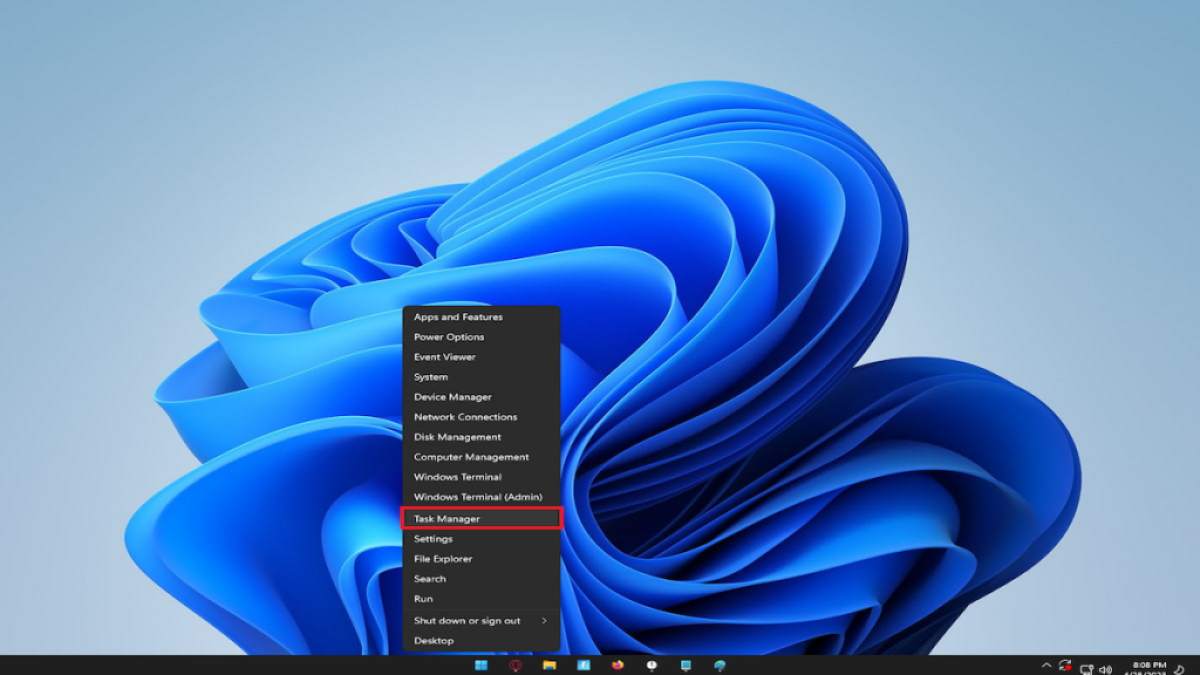
Immagine di Pro Game Guides -
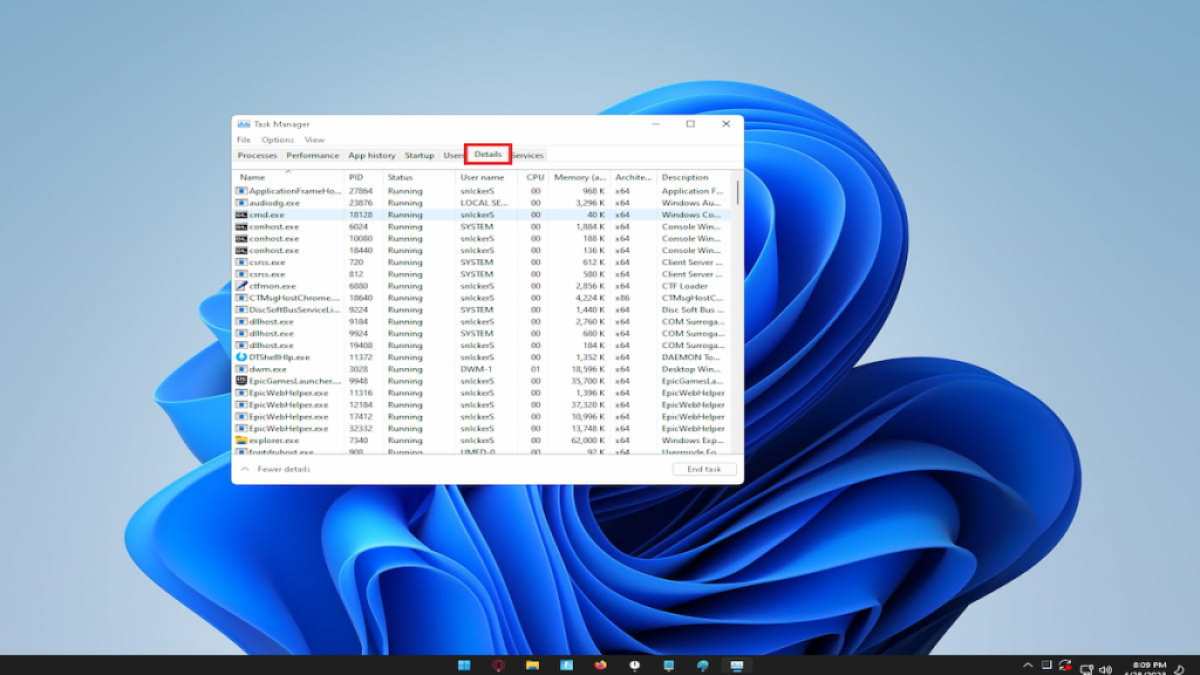
Immagine di Pro Game Guides -
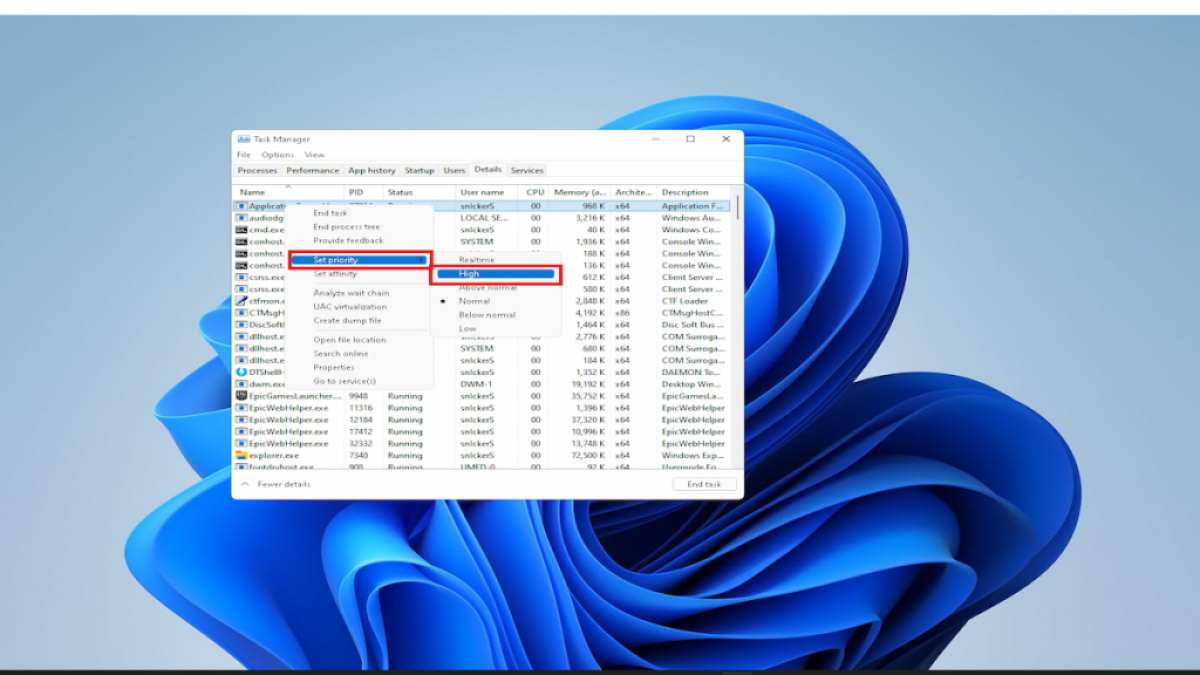
Immagine di Pro Game Guides -
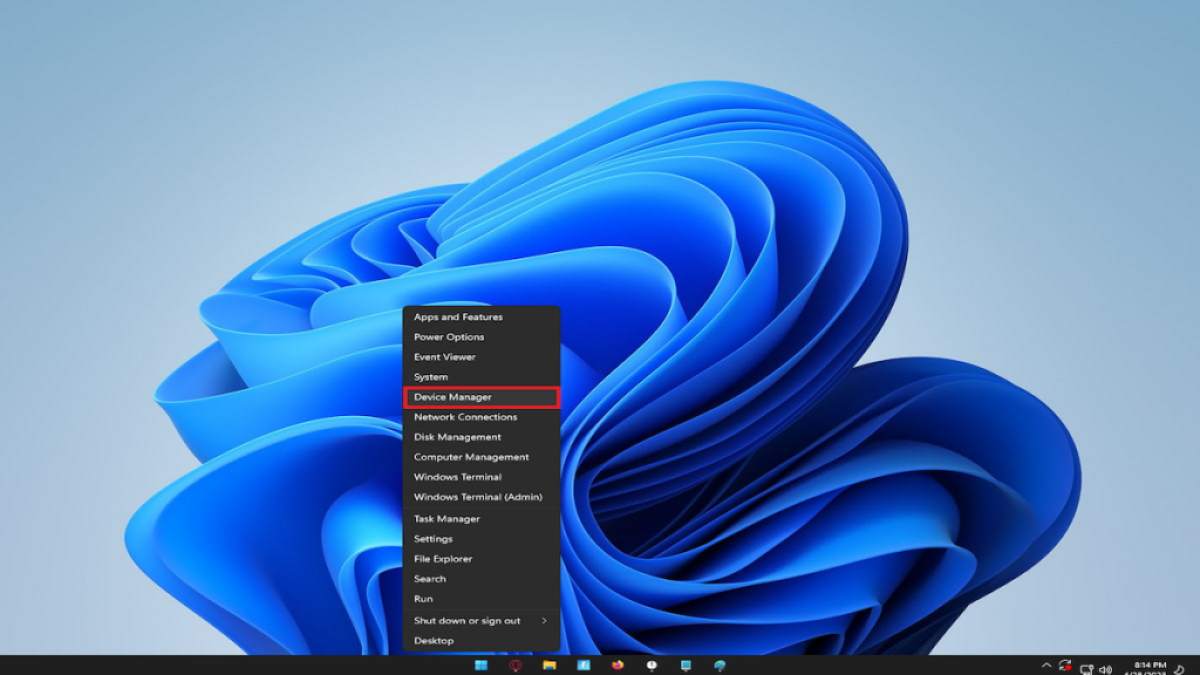
Immagine di Pro Game Guides -
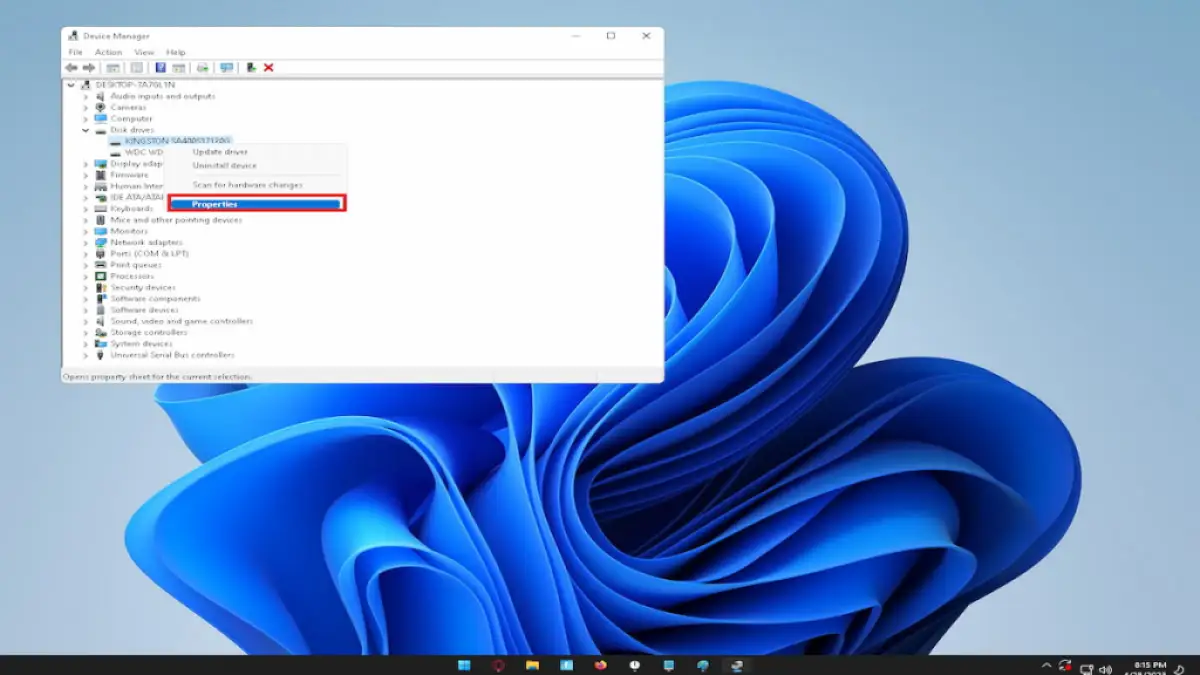
Immagine di Pro Game Guides -
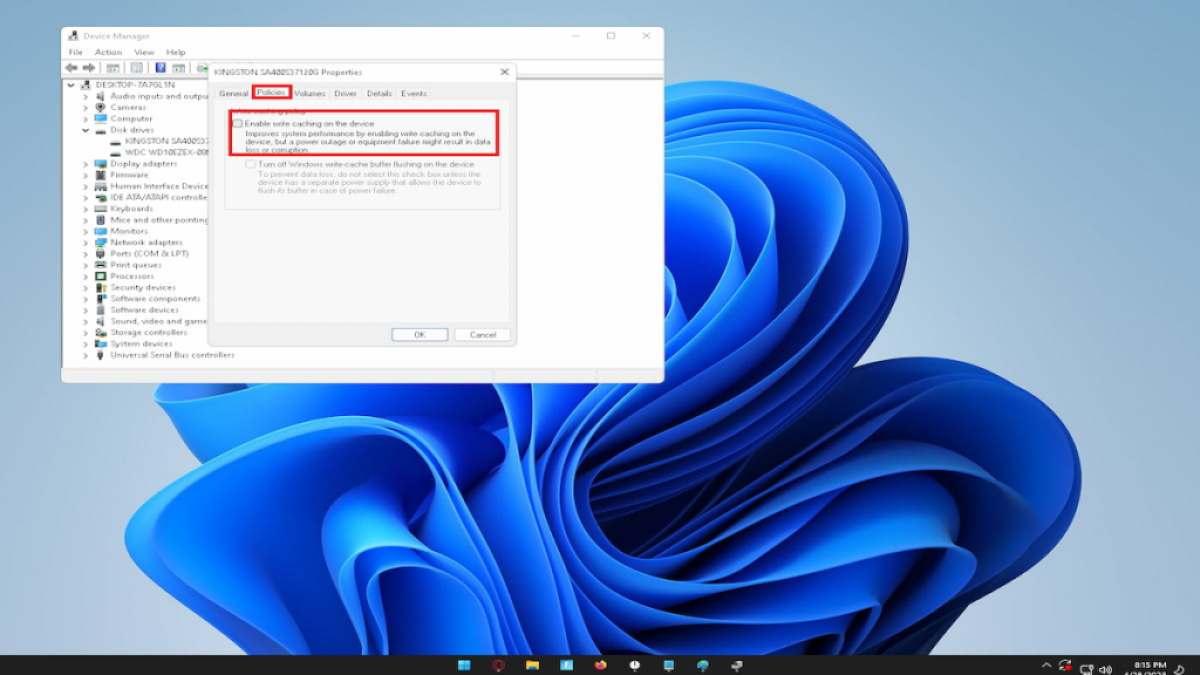
Immagine di Pro Game Guides
Mettere in pausa e riprendere il processo di disimballaggio
- Se noti che il processo di disimballaggio si sta muovendo lentamente o per niente, prova a metterlo in pausa per alcuni secondi e poi a riprendere. Puoi anche provare a riavviare Steam come opzione alternativa.
Chiudi i processi non necessari
- Assicurati che il tuo computer abbia le risorse per decomprimere senza essere rallentato da altri processi. Chiudi tutti i programmi che non stai utilizzando per liberare risorse.
Imposta la priorità di Steam su alta
- Apri Task Manager, fai clic sulla scheda Dettagli e fai clic con il pulsante destro del mouse su Steam. Scegli Imposta priorità e impostala su Alta per allocare più risorse a Steam.
Disattiva la cache in scrittura su disco
- Per disabilitare la cache in scrittura su disco, premi il tasto Windows + X e seleziona Gestione dispositivi.
- Espandi il menu a discesa Unità disco, fai clic con il pulsante destro del mouse sull’unità che stai utilizzando, fai clic su Proprietà, scegli la scheda Criteri e deseleziona la casella Abilita cache in scrittura sul disco.
- Fare clic su OK per salvare le modifiche.
Controlla lo spazio disponibile sul tuo disco rigido
- Prima di disimballare Jedi Survivor, assicurati che il tuo disco rigido abbia spazio sufficiente. Il disimballaggio potrebbe richiedere più spazio del file di gioco vero e proprio. Se stai decomprimendo un pre-caricamento, avrai bisogno di più spazio rispetto ai soli 150 GB iniziali disponibili sul tuo disco rigido.



Lascia un commento